题目内容
WPS Office Excel 通过条件格式分别为奇数行和偶数行设置填充颜色
题目答案
如果要通过条件格式分别为奇数行和偶数行设置填充颜色,具体操作方法如下。
第1步➊打开文件,选中单元格区域A2:D16,打开【新建格式规则】对话框,在【选择规则类型】列表框中选择使用公式确定要设置格式的单元格]选项;❷在【为符合此公式的值设置格式】文本框中输入公式"=MOD(ROW(),2)" ;单击【格式】按钮,如图所示。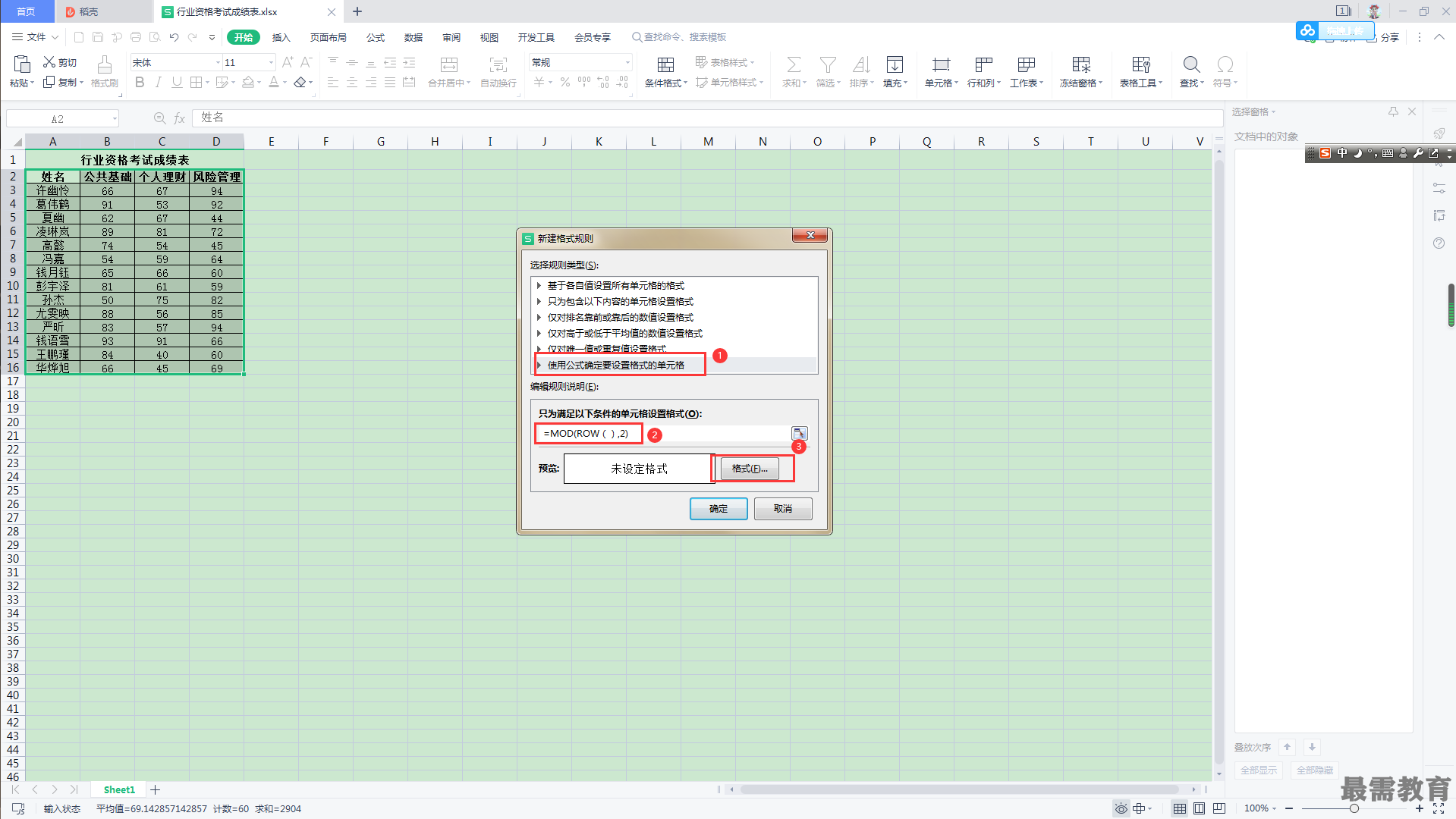
第2步➊弹出【 设置单元格格式】对话框,在【填充】选项卡的【背景色】选项组中选择需要的颜色;单击[确定]按钮,如下图所示。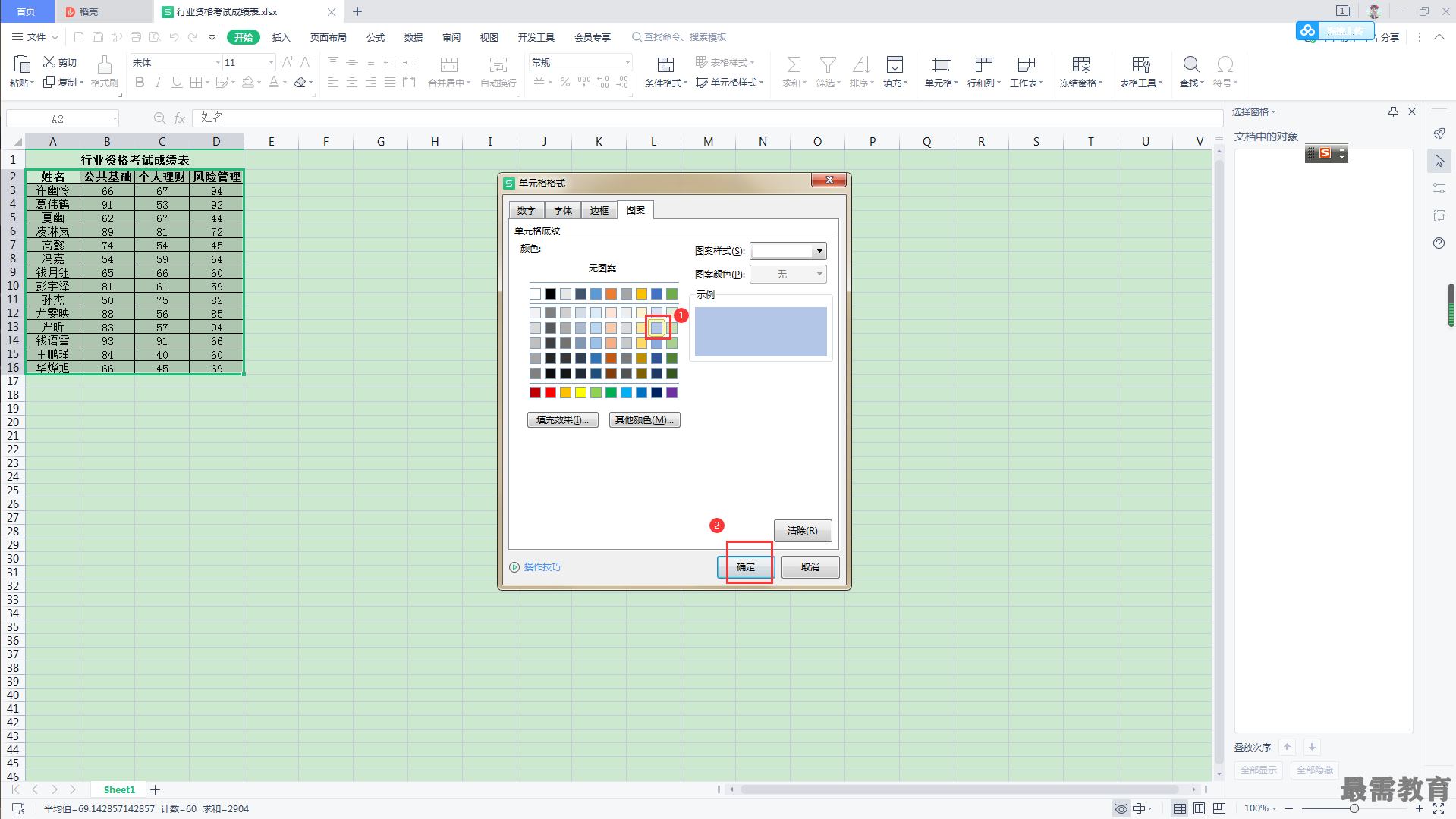
第3步返回【新建格式规则】对话框,单击【确定】按钮,返回工作表,可发现奇数行填充了所设置的颜色,如图所示。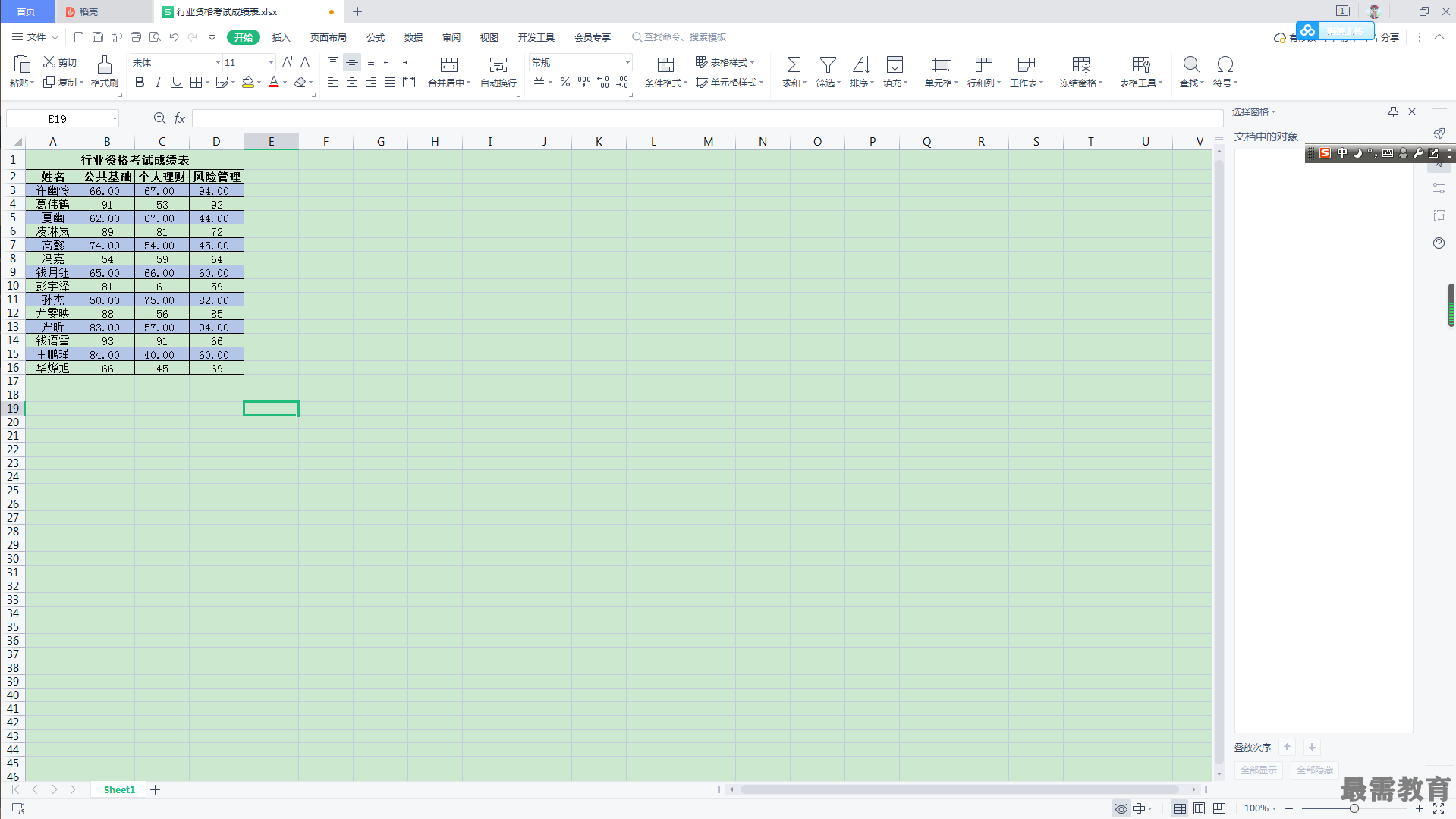
第4步➊选中单元格区域A2:D16, 打开【新建格式规则】对话框,在【选择规则类型】列表框中选择【使用公式的值设置格式】选项,❷在【为符合此公式的值设置格式】文本框中输入公式“=MOD(ROW(),2)=0" ;❸单击【格式】按钮,如下图所示。
第5步➊弹出【设置单元格格式】对话框,在【填充】选项卡的【背景色】选项组中选择需要的颜色;❷单
击【确定】按钮,如下图所示。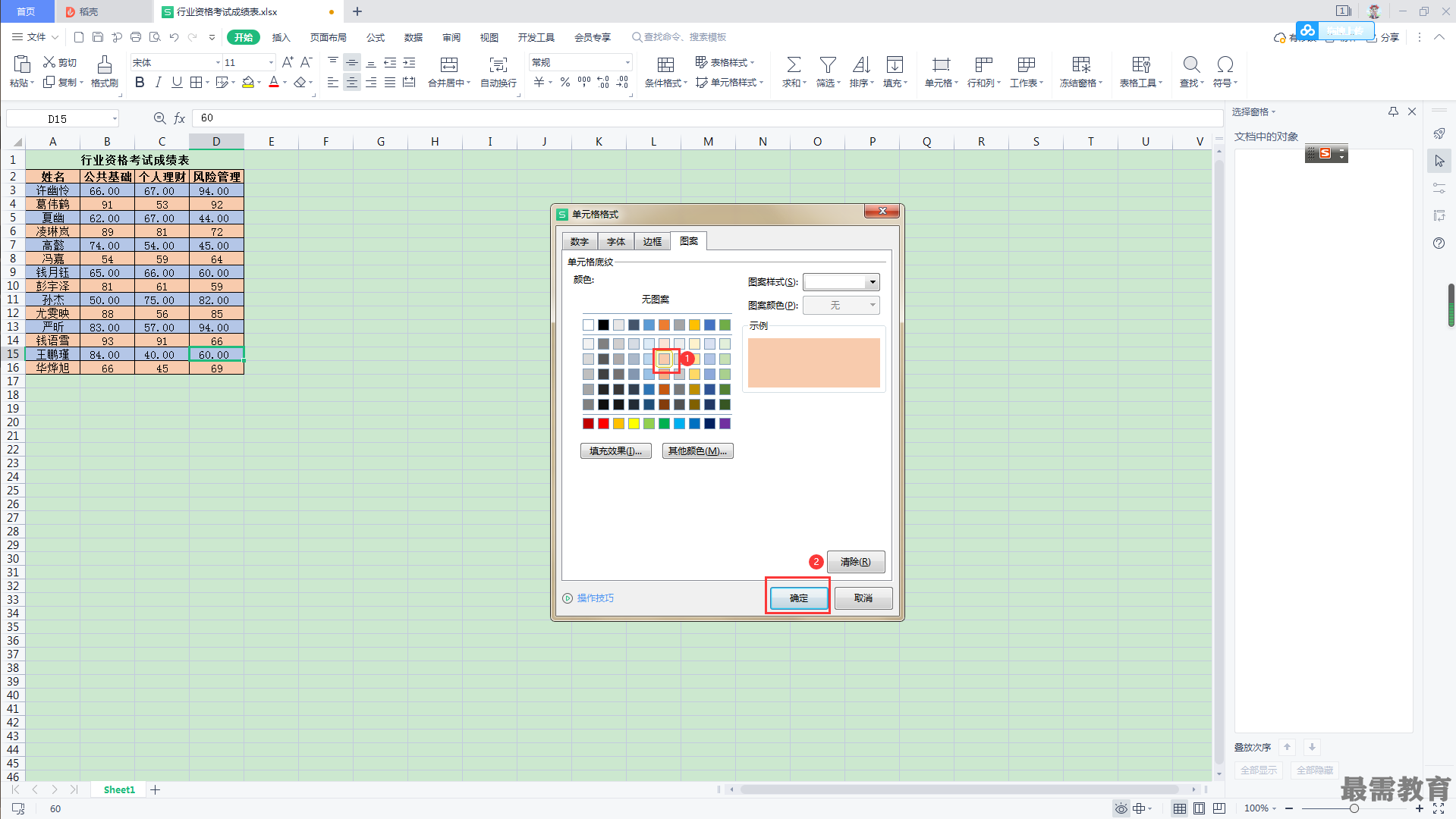
第6步返回【新建格式规则】 对话框,单击【确定】按钮,返回工作表,可发现偶数行填充了所设置的颜色,如下图所示。





点击加载更多评论>>